Comment partager et synchroniser du contenu dans l'application Liste de lecture de Windows 8.1
Aujourd'hui, nous allons examiner deux fonctionnalités importantes de l' application Liste de lecture(Reading List) : partager et synchroniser(share and sync) . Ils peuvent être soit un briseur d'affaire,(deal breaker) soit un faiseur(deal maker) d'affaire en utilisant cette application. La liste de lecture(Reading List) vous permet de partager le contenu que vous y ajoutez avec vos amis. Il vous permet également de synchroniser son contenu sur les appareils Windows 8.1 , afin que vous puissiez ajouter un article à la liste de lecture(Reading List) sur votre ordinateur et le lire sur le chemin du travail, sur votre tablette, par exemple. Voyons comment se fait le partage et la synchronisation.
Comment partager le contenu(Content) de la liste de lecture(Reading List)
La liste de lecture(Reading List) vous permet de partager votre contenu préféré avec vos amis et contacts, directement depuis la barre des charmes(Charms bar) . Pour partager du contenu(share content) à partir de la liste de lecture(Reading List) , faites d'abord un clic droit ou balayez vers le bas(click or swipe downwards) sur les éléments que vous souhaitez partager. L'élément sera sélectionné et une coche apparaîtra dans son coin supérieur droit.

Ensuite, affichez(Charms) la barre des icônes et cliquez ou appuyez sur Partager(Share) .

Une liste des applications installées s'affiche, que vous pouvez utiliser pour partager le contenu avec qui vous voulez. À moins que vous n'ayez installé des applications de réseaux(networking apps) sociaux modernes (comme Facebook ou Twitter(Facebook or Twitter) ), vous n'aurez que la possibilité de partager le contenu par e-mail.

Pour partager du contenu par e-mail, cliquez ou appuyez sur le bouton E- mail . Une barre latérale s'affiche vous permettant d'envoyer le contenu avec l' application Mail .
Pour envoyer l'e-mail, remplissez simplement le champ À(To) avec l' adresse ou les adresses(address or addresses) des personnes avec lesquelles vous souhaitez partager le contenu et cliquez ou appuyez sur le bouton Envoyer .(Send)
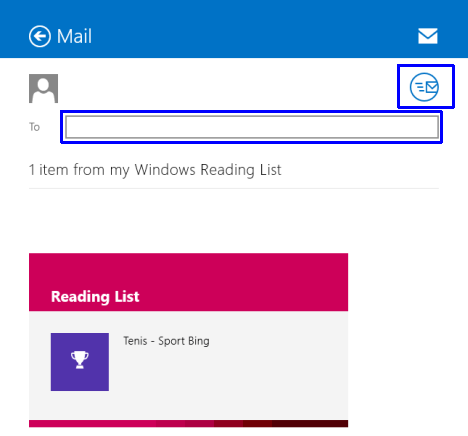
Vous pouvez également ajouter un message avant d'appuyer sur le bouton Envoyer .(Send)
Comment synchroniser la liste de lecture(Reading List) sur vos appareils Windows 8.1
Windows 8.1 synchronise la liste de lecture(Reading List) par défaut sur tous vos appareils Windows 8.1, si elle a été configurée avec les paramètres recommandés et que vous vous connectez avec un compte Microsoft(Microsoft account) valide .
Pour modifier les paramètres de synchronisation sur votre PC, ouvrez la barre des icônes, puis accédez à " (Charms)"Settings > Change PC Settings" .
Cliquez ou appuyez sur SkyDrive et accédez aux paramètres de synchronisation(Sync settings) . Une liste d'options de synchronisation s'affiche et elles sont couvertes en détail dans ce didacticiel : Présentation de Windows 8.1 : comment synchroniser et sauvegarder(Synchronize & Back Up) vos paramètres.
Pour vous assurer que la liste de lecture(Reading List) est synchronisée sur tous vos appareils, vous devez vous assurer que synchroniser vos paramètres sur ce PC(Sync your settings on this PC) et les données de l'application(App data) sont activés.

C'est ça! La liste de lecture(Reading List) est maintenant synchronisée sur tous vos appareils Windows 8.1 sur lesquels vous êtes connecté avec le même compte Microsoft(Microsoft account) .
Conclusion
Comme vous avez pu le voir lors de notre mini-série (mini series)Reading List , cette application offre de nombreuses fonctionnalités utiles pour stocker et gérer votre contenu numérique préféré. Si vous êtes à la recherche d'une application qui synchronise votre contenu sur tous vos appareils Windows 8.1 et vous permette de le partager avec vos amis en quelques clics, Reading List est définitivement un bon candidat à prendre en considération.
Pour plus d'informations sur l'utilisation de la liste de lecture(Reading List) , n'hésitez pas à lire les articles recommandés ci-dessous.
Related posts
Comment ajouter et catégoriser du contenu dans l'application Liste de lecture de Windows 8.1
Comment supprimer du contenu et des catégories de l'application Liste de lecture de Windows 8.1
Qu'est-ce que l'application Liste de lecture dans Windows 8.1 et pourquoi devriez-vous l'utiliser
Comment partager ou mettre en signet rapidement une application à partir du Windows 8.1 Store
Configurer le fonctionnement de l'application Internet Explorer dans Windows 8.1
Comment utiliser le narrateur sur les ordinateurs de bureau Windows 8.1
Questions simples : qu'est-ce que le mode mains libres dans Windows 8.1 ?
Comment définir l'accès au programme et les paramètres par défaut de l'ordinateur sous Windows 7 et Windows 8.1
Comment créer votre propre liste de raccourcis personnalisée dans Windows 7 et Windows 8.1
Arrêter la correction automatique et les sons du clavier lors de la frappe sur une tablette Windows 8.1
Comment prendre des photos ou enregistrer une vidéo à partir de l'écran de verrouillage dans Windows 8.1
Comment accéder et gérer vos favoris dans l'application Internet Explorer
Présentation de Windows 8 : Le guide complet sur l'utilisation de l'application de messagerie
Comment effectuer des recherches en langage naturel dans Windows 8.1
7 façons de partager des fichiers et des dossiers à partir de l'explorateur de fichiers (sous Windows 10 et Windows 8.1)
Dix raisons pour lesquelles le Gestionnaire des tâches bascule dans Windows 10 (et dans Windows 8.1)
8 choses que vous pouvez faire avec l'application Santé et forme physique dans Windows 8.1
Gardez une trace des applications qui ont été installées sur vos appareils Windows 8.1
Comment discuter ou discuter en groupe avec l'application de bureau Skype pour Windows
L'application Remote Desktop vs TeamViewer Touch - Quelle est la meilleure application ?
